Creați un desen linie (linart) sau nu?
O întrebare bună de început atunci când lucrați la un desen. Crearea Linnarta - nu o regulă. De fapt, puteți schița schița. Ați încercat vreodată să faceți asta? Ei bine, astăzi voi împărți cu dvs. tehnica pe care o aplic pentru o astfel de activitate.
Amintiți-vă sfatul din prima parte. Schița este doar un asistent, nu o regulă de urmat. De obicei execut-o în albastru, după ce schimb culoarea stratului în negru. O modalitate bună de a îmbunătăți calitatea desenelor dvs. este de a studia concepte precum:
1) punctul
2) linia
3) cifra
4) formularul
5) culoarea
6) bilanțul contabil
7) textura
8) proporția
9) Contrast
10) repetare
11) ritm
12) mișcare
13)
14) accentul
15) istoria artei

PASUL 2: CULOAREA GENERALĂ
Creați un strat nou sub strat cu o schiță, acest strat va fi fundalul ...
Fundalul trebuie să fie luminos, dacă schița însăși este făcută cu culori închise. Dimpotrivă, fundalul trebuie să fie întunecat dacă schița este vopsită în culoarea deschisă.
Amintiți-vă că puteți schimba tonul stratului cu schița și puteți, de asemenea, să blocați stratul și să-l vopsiți, astfel încât să puteți folosi metoda pe care o preferați cel mai bine.
Dar trebuie să vezi stratul cu schița, pentru că va trebui să pictezi peste el.
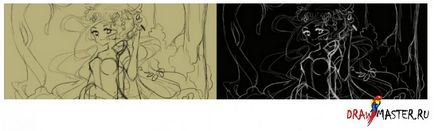
Aici și mai jos: faceți clic pe imagine pentru a vedea imaginea de dimensiune completă.
Acum, creați un alt strat nou pe stratul de schiță (puteți picta sub acest strat, dacă este mai convenabil pentru dvs. ... aici puteți lucra în ambele direcții). Puteți crea acest strat într-un folder nou, astfel încât să puteți păstra toate straturile colorate din interiorul acestuia și să nu vă amestecați cu straturi (acest lucru mi sa întâmplat de multe ori, deci acum folosesc în mod activ foldere). De asemenea, dacă doriți, puteți reduce opacitatea stratului miniatural. Eu, de exemplu, o schimba la 50% sau 30%.
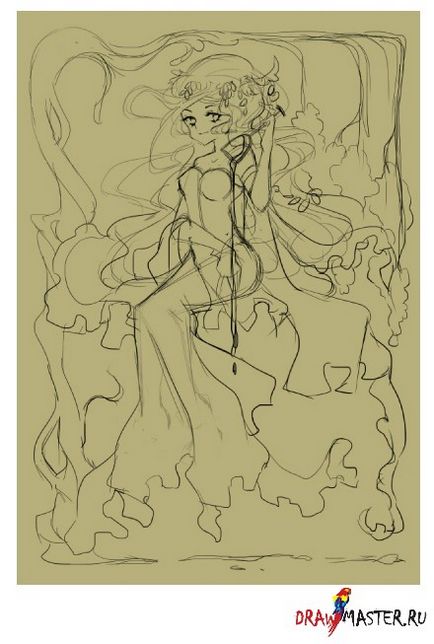
PASUL 3: REDUCEREA
În cea mai mare parte, procesul de colorare este după cum urmează:
1) cu instrumentul Pen, este creată o formă de culoare de bază. Această formă trebuie să repete forma schiței. Puteți șterge colțurile cu Eraser sau folosind instrumentul de culoare Transparent (și Pen);
2) cifra este blocată;
3) Folosind Pen, se adaugă o nouă culoare și se aplică umbre ușoare. Îndepărtează-le folosind instrumentul Perie sau instrumentul Acuarelă.
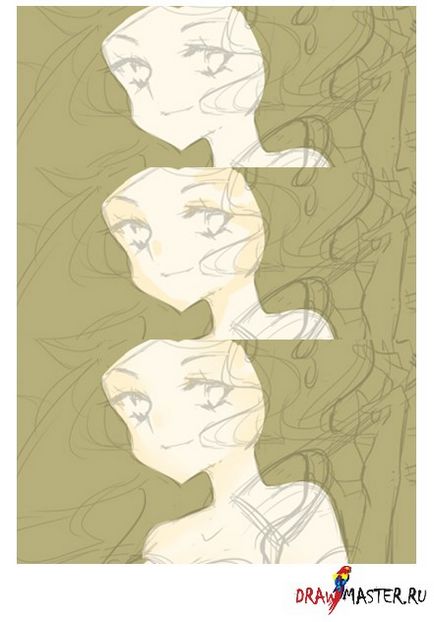
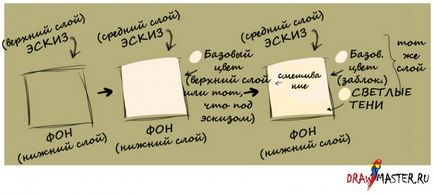
Aici nu am reguli clare, poți adăuga umbre pe un strat nou sau pe același strat blocat pe care tocmai ai lucrat. Dar respectați următoarele:
1) alegeți culoarea medie pentru umbre;
2) ușor estompați marginile umbrelor cu ajutorul instrumentului Watercolor sau Airbrush;
3) utilizați o culoare mai închisă numai pentru a adăuga niște pete întunecate de umbre cu o perie sau o aerograf, iar dacă doriți, puteți bloca și marginile.
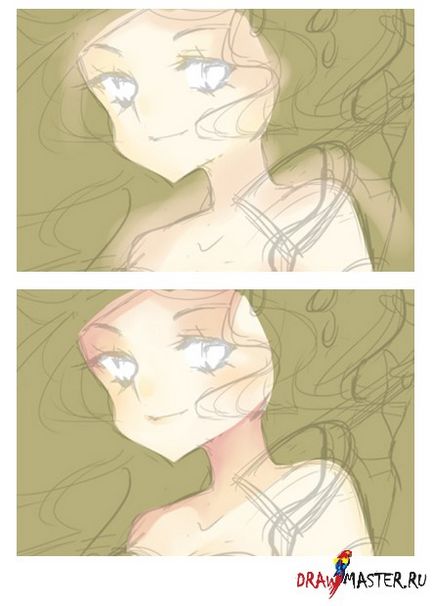
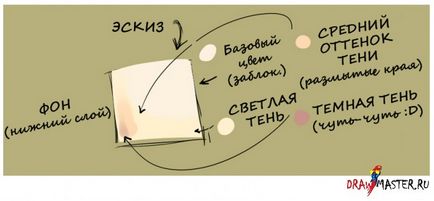
Uneori puteți lăsa linii deasupra formelor pictate ... și puteți lăsa desenul complet fără ea, totul depinde de efectul pe care doriți să îl obțineți. Dacă urmați acești pași, veți obține ceva de genul:
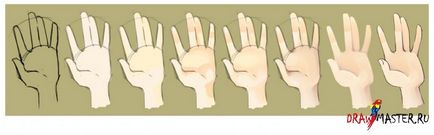
Părul de desen este una dintre cele mai interesante părți ale acestei tehnici, aici creez atât de multe straturi și sunt toate culori diferite, concepute pentru părțile individuale ale părului. Puteți utiliza cât mai multe straturi de care aveți nevoie.
Cel mai întunecat păr este stratul cel mai de jos, cele mai strălucitoare sunt pe straturile superioare.
Puteți adăuga umbre pe unele straturi cu ajutorul periilor, blocându-le și colorându-le cu o culoare mai închisă. De asemenea, puteți aplica pete luminoase și puteți crea gradienți cu ajutorul unui Airbrush.
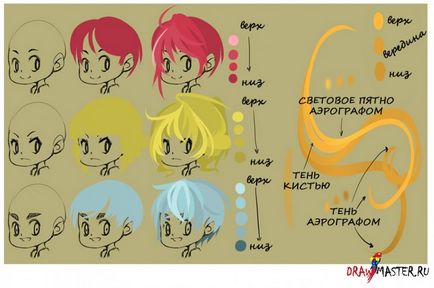
Aici tehnica este la fel ca la desenarea pielii ... cu toate acestea, vă voi arăta în continuare capturile de ecran, astfel încât să aveți o idee clară despre modul în care se desfășoară întregul proces. Dacă trebuie să faceți materialul transparent, puteți reduce opacitatea stratului sau puteți șterge anumite părți utilizând Airbrush-ul.
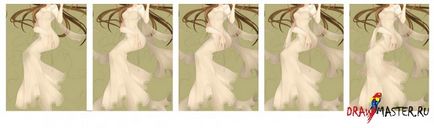
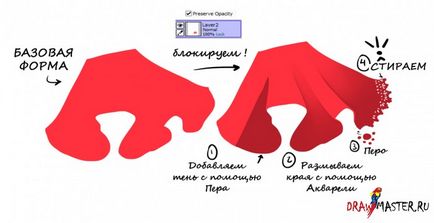
PASUL 7: ROTAȚIE (îndoire și rotire)
Îți voi spune cum am creat cadrul pentru acest desen. De obicei, această tehnică folosesc destul de des - pentru cadre, fundaluri, ornamente ... Și o puteți folosi pentru diferite lucruri! Doar încercați!
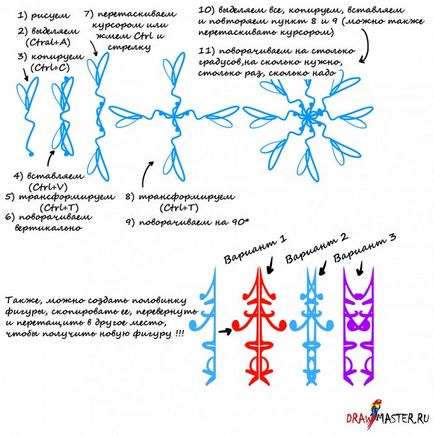
Astfel, atunci când am creat acest cadru, aveam nevoie să creez doar o jumătate din el ... iar a doua jumătate a fost creată cu o rotație (Flip).
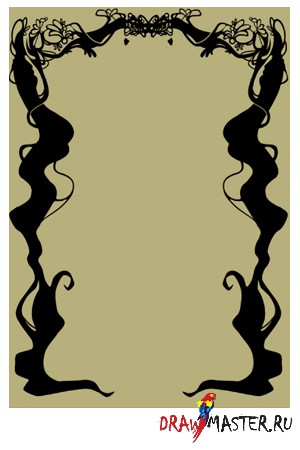
Apăsați Ctrl + T și veți vedea un meniu cu ajutorul căruia puteți roti stratul în timpul desenării (puteți vedea și el când utilizați instrumentul Selecție).
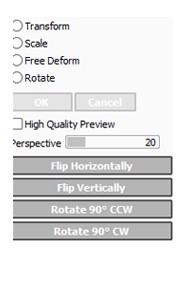
Acest instrument folosesc destul de des, astfel încât, probabil, veți fi interesat de modul de reducere sau de creștere a selecției pentru a adăuga un accident vascular cerebral la desen. Această tehnică nu este necesară, bine? Nu este nevoie să fie folosit pe fiecare desen pe care îl creați.
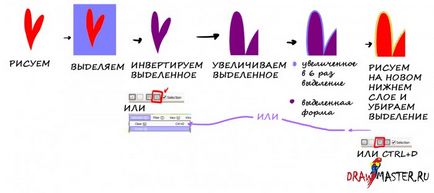
În lecțiile anterioare pe care le-am prezentat, am vorbit despre cum să creezi texturi, deci acum știi că poți folosi textura și poți schimba modul de strat. Nu vă fie teamă să amestecați totul, dar nu exagerați. Într-un caz, un model simplu se va potrivi bine, într-un alt caz, un model mai complex. Totul depinde de ce fel de rezultat doriți să realizați în cele din urmă.

Asta e tot ... Și acum îți arăt câteva butoane utile cu care poți lucra.
Clip de strat: faceți clic pe pătratul gol de jos spre stânga stratului și veți vedea această pictogramă. Se spune că orice modificări, cum ar fi drag and drop, se vor aplica tuturor straturilor în care acest buton este activat.
Transferul stratului inferior: aduce toate formele stratului de lucru pe stratul de dedesubt. Stratul de lucru devine gol, iar pe stratul de sub aceleași figuri care erau pe el mai devreme, plus cifrele transferate din stratul de lucru.
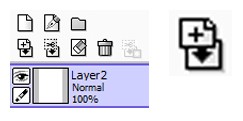
Împinge stratul în jos: Acest buton vă permite să amestecați stratul superior cu ceea ce se află sub el. Dacă dați clic pe el pe dosar, toate straturile din folder sunt îmbinate într-una.
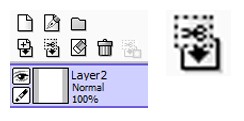
CULOARE CULOARE / CULORI DE MIXARE
Aceste instrumente vă vor ajuta să selectați / modificați / selectați culorile pentru periile și umpluturile dvs. Acest lucru nu va schimba culorile deja disponibile pe panza, spre deosebire de instrumentele din meniul Filtre.

Este un cerc curcubeu în jurul pătratului.
- Nuanță: faceți clic pe cerc pentru a schimba culoarea.
- Saturație și valoare: faceți clic pe pătrat pentru a selecta o culoare.
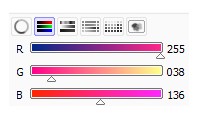
- Glisați glisoarele pentru a mări sau a micșora numerele:
Culoarea roșie (culoarea roșie)
Culoare verde
Culoare albastră.
Tone Sliders (Hue), saturație și valoare.
- Deplasați cursorul spre:
H: schimba culoarea
S: amestecați-l cu alb
V: amestecați-l cu negru.
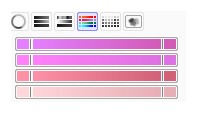
- Faceți clic pe pătratul din stânga pentru a picta peria selectată. Alegeți o altă culoare și faceți clic pe pătratul din dreapta. Culorile se amestecă de-a lungul întregii lungimi a benzii care trece între cele două pătrate.
- Aveți 4 fâșii pentru asta.
- Alegeți o culoare din orice parte a benzii.
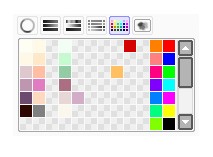
- Creați propria paletă cu cele mai utilizate culori.
- Ținând apăsată tasta Shift, faceți clic pe o celulă goală pentru a adăuga culoarea utilizată în prezent.
- Țineți apăsată tasta Ctrl, faceți clic pe orice culoare pentru al elimina. Doar glisați-o din paletă și se va retrage.
- Faceți clic pe o altă culoare pentru ao selecta.
Notepad electronic (Scratchpad).

- Desenați cu orice unelte și amestecați culorile. Culorile pot fi selectate de acolo prin click-dreapta cu mouse-ul.
- Faceți clic pe radieră de mai sus pentru ao șterge.
- Nu vă fie teamă să utilizați butoanele din partea de sus a butoanelor Înapoi (Anulare) sau Înainte (Redirecționare). Lucrează numai pe un tampon electronic.
Articole similare
Trimiteți-le prietenilor: